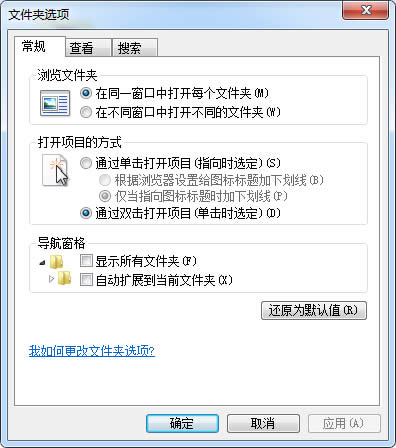Windows7系统更改图标视图菜单
很多次当你看着照片你想之前打开图片,你看到一个小的预览。你把你的照片放在文件夹上单击。然后点击更改您的视图图标。Windows7系统 图标视图,你将会看到一个与您的选项的下拉菜单。额外的大图标是一个伟大的选择,如果你想要看到你的照片大预览或如果你有视力不良。大图标还小,和中等图标和小图标较小。列表中只是文件夹和文件的列表。详细信息给你
名称的文件夹,文件的大小,类型的文件和文件的修改的日期。
通常与图片文件我喜欢用大或中等图标选项。所有的我的其他文件夹使用列表选项。
现在我们将进入移动文件。
有2 种方式,你可以将文件移动到另一个位置。
1.右键点击一个文件或文件夹,会出现一个菜单。如果你想要留在当前位置的文件夹和你想要某处别的或剪切的另一个副本,如果你想要从当前位置删除文件夹并将其移动到另一个文件夹,请选择其中一个副本。(小心切。我不想让你失去一个文件夹)
现在浏览到您想要移动的文件,和右键单击任何地方在打开的窗口并单击粘贴的文件夹。根据多大文件的不同是它可能需要一分钟。
您还可以使用键盘命令。请按住 CTRL C 复制,CTRL 和 X 为剪切和 CTRL V 粘贴。
2.打开另一个窗口的旁边你当前打开的窗口。你会在另一个窗口。请确保它们不会完全重叠。单击您想要移动,并将它拖动到另一个窗口的文件或文件夹。这将减少等工作。文件将从当前文件夹中删除,并将移动到新位置。
对于 Windows 7 文件结构,创建一个新文件夹的最后一个主题。有两种方法创建一个新文件夹。
1.在你的文档窗口点击文件新文件夹从窗口顶部的菜单选项。
新的文件夹将显示在窗口中的"新建文件夹",键入文件夹的新名称突出显示。一旦您键入新的名称按 enter 键。
2.右键单击任何地方在您打开的窗口并单击 New,然后单击文件夹。
您的文件夹将出现在您要重命名的文件列表的底部。
……